Com dibuixar un gat danime bonic

Com dibuixar gats d
Et molesta que YouTube tradueix automàticament els títols dels vídeos? A continuació, es mostra una manera senzilla de desactivar la traducció del títol de YouTube .
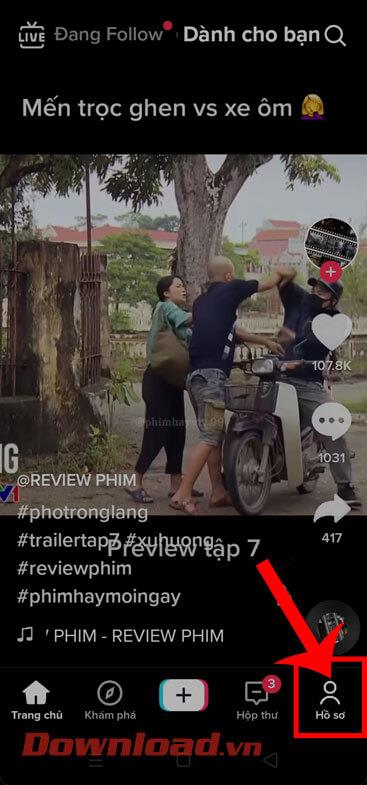
YouTube tradueix títols de vídeos a la teva llengua materna o a qualsevol altre idioma dificultant-te la comprensió i la cerca del contingut? Això sol passar quan seleccioneu la ubicació o l'idioma incorrectes a la configuració de YouTube, al compte de Google o al dispositiu. Navegar per YouTube mentre utilitzeu una VPN pot provocar aquest error.
Tanmateix, no us preocupeu. Aquest article us suggerirà la manera més senzilla de desactivar la traducció automàtica de títols i descripcions de vídeos a YouTube .
Com desactivar la traducció del títol de YouTube
Si les comprovacions anteriors no resolen l'error, seguiu els mètodes següents.
És possible que el creador del contingut hagi utilitzat l'idioma local per al títol del clip i només l'hagi pensat per al públic local. Per tant, assegureu-vos que el problema no es limita a un vídeo o clips d'un canal de YouTube específic.
Sense marcar aquesta possibilitat, comproveu si hi ha clips d'altres canals i comproveu si apareixen en un idioma que normalment veieu a YouTube. Si aquest és el cas, el problema no és YouTube.
Tot i que és possible traduir el títol del vídeo al vostre idioma, això és inútil perquè el contingut del clip pot estar en el mateix idioma. Per tant, hauríeu d'explorar altres vídeos per trobar contingut similar.
Al contrari, si tots els vídeos estan en un idioma diferent del que veieu habitualment, hauríeu d'aplicar els mètodes següents.
Has canviat recentment l'idioma a la configuració de YouTube? Aquesta pot ser la raó per la qual YouTube tradueix el títol del vídeo. Per tant, cal tornar-lo al seu estat original. Procediu de la següent manera:
1. Obriu YouTube.
2. A l'extrem superior dret, feu clic a la imatge del terreny.
3. Al menú desplegable, seleccioneu Idioma .
4. Seleccioneu el vostre idioma preferit de la llista (és preferit l'anglès).
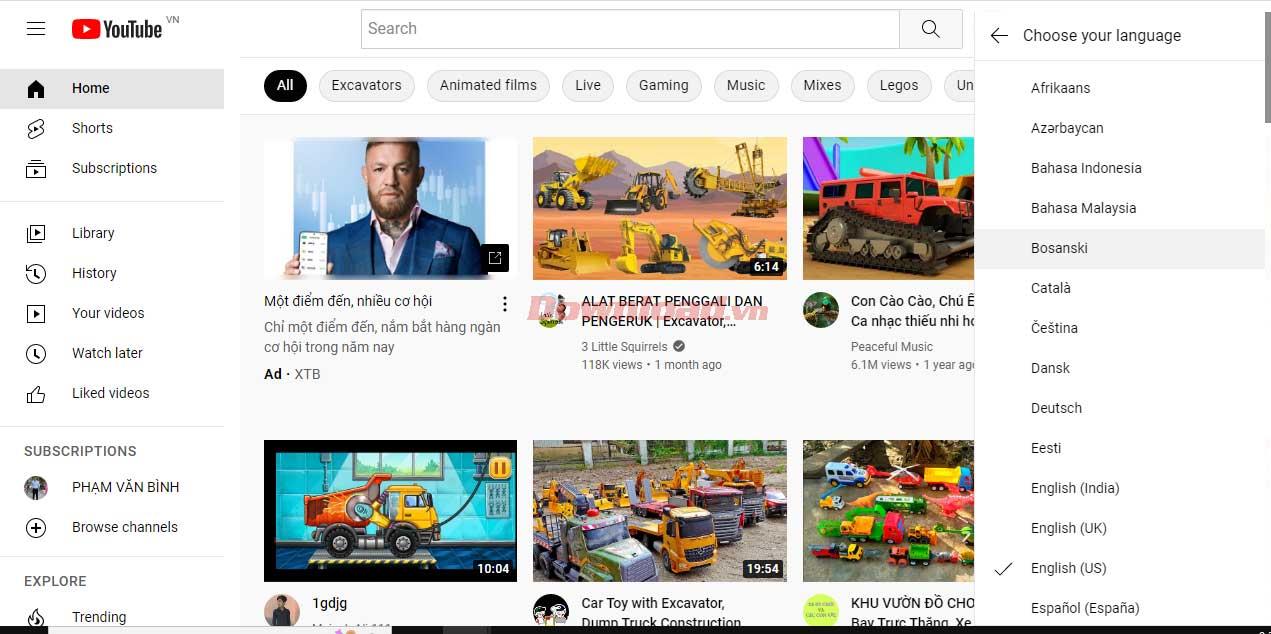
Els usuaris d'Android i iOS poden ometre aquest pas perquè YouTube no ofereix l'opció de canviar l'idioma a l'aplicació mòbil. En canvi, depèn de l'idioma seleccionat al dispositiu de l'usuari.
La itinerància a la configuració de YouTube també pot fer que els títols dels clips canviïn a un idioma diferent. Per tant, ajustar aquesta configuració també desactiva la traducció del títol de YouTube.
Per canviar la ubicació a YouTube per a ordinadors, seguiu aquests passos:
Canviar d'ubicació a YouTube per a Android i iOS és gairebé el mateix. Per canviar la ubicació en un altre dispositiu, seguiu aquests passos:
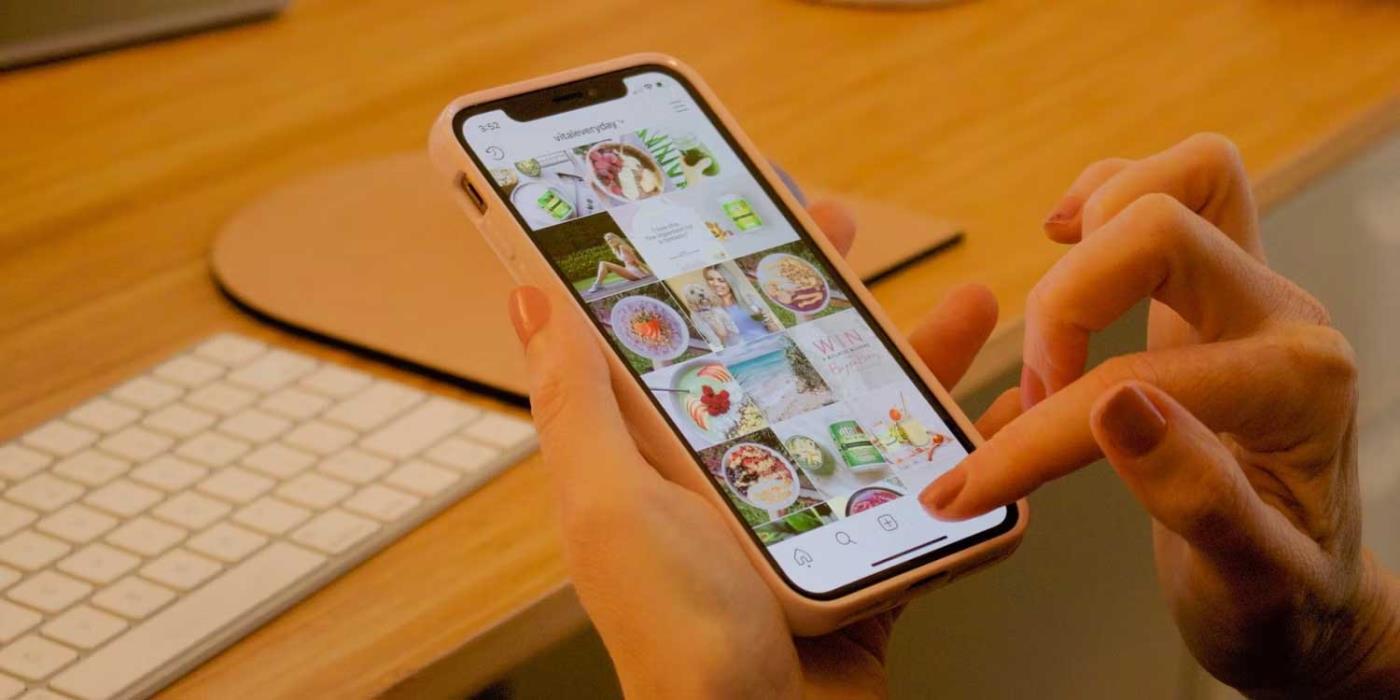
Tot i que és poc probable, triar l'idioma incorrecte per a la interfície del navegador pot fer que YouTube tradueixi el títol del vídeo. Per tant, hauríeu d'assegurar-vos que heu configurat correctament l'idioma al vostre navegador web segons les instruccions del desenvolupador.
YouTube per a mòbils utilitza la configuració d'idioma del teu dispositiu, de manera que canviar-lo pot desactivar la traducció dels títols de YouTube.
Per canviar l'idioma a Android:
Per canviar l'idioma al dispositiu iOS:
Un cop canvieu l'idioma del dispositiu, YouTube buscarà l'idioma correcte i fins i tot deixarà de traduir títols.
A continuació es mostren algunes de les maneres més senzilles de desactivar la traducció del títol del clip a YouTube . Espero que l'article us sigui útil.
Com dibuixar gats d
Instruccions per escoltar música a Google Maps. Actualment, els usuaris poden viatjar i escoltar música mitjançant l'aplicació Google Map a l'iPhone. Avui, WebTech360 us convida
Instruccions per utilitzar LifeBOX: el servei d'emmagatzematge en línia de Viettel, LifeBOX és un servei d'emmagatzematge en línia recentment llançat de Viettel amb moltes funcions superiors
Com actualitzar l'estat a Facebook Messenger, Facebook Messenger en l'última versió ha proporcionat als usuaris una funció extremadament útil: canviar
Instruccions per al joc de cartes Werewolf Online a l'ordinador, Instruccions per descarregar, instal·lar i jugar Werewolf Online a l'ordinador mitjançant l'emulador LDPlayer extremadament senzill.
Instruccions per suprimir històries publicades a Instagram. Si vols suprimir una història a Instagram però no saps com? Avui WebTech360
Instruccions per afegir imatges destacades a Facebook Actualment, Facebook ens permet configurar imatges destacades a les nostres pàgines personals. Aquí us convidem
Com solucionar l'error de Windows Quick Assist que no funciona, Windows Quick Assist us ajuda a connectar-vos fàcilment a un ordinador remot. Tanmateix, de vegades també genera errors. Però,
Instruccions per activar/desactivar la barreja de cançons a Spotify, per ajudar la gent a canviar ràpidament l'ordre de les cançons a la llista de reproducció de música anterior
Instruccions per a la gravació secreta a l'iPhone, actualment, els usuaris d'iPhone poden gravar en secret tocant la part posterior del telèfon. Avui, WebTech360 us convida








